Bạn có thể chụp ảnh màn hình Snapchat mà họ không biết không? Đây là cách
Snapchat nổi tiếng với các snap biến mất, được sử dụng để chia sẻ những khoảnh khắc cá nhân. Nếu bạn muốn lưu snap của người dùng khác thì sao? Bạn có thể chụp ảnh màn hình Snapchat mà họ không biết không? Sự thật là, Snapchat thông báo cho người dùng khi ai đó chụp nội dung của họ; tuy nhiên, có những cách thông minh để bỏ qua tính năng này. Cuộn xuống ngay để tìm hiểu cách chụp ảnh màn hình trên Snapchat mà họ không biết, giữ những snap đó cho riêng bạn.
Danh sách Hướng dẫn
Điều gì xảy ra nếu bạn bị phát hiện chụp ảnh màn hình Snapchat Cách chụp ảnh màn hình trên Snapchat mà không ai biết Hãy cẩn thận, đừng sử dụng hai cách này để chụp ảnh màn hình SnapchatĐiều gì xảy ra nếu bạn bị phát hiện chụp ảnh màn hình Snapchat
Điểm hấp dẫn chính của Snapchat nằm ở khả năng biến mất của các snap và tin nhắn, vì vậy đây thực sự là nền tảng mà bạn có thể đảm bảo quyền riêng tư. Vì vậy, nếu bạn chụp ảnh màn hình snap của người gửi, Snapchat sẽ ngay lập tức thông báo cho người gửi, cảnh báo họ rằng nội dung của họ đã bị lấy. Làm như vậy có thể dẫn đến những cuộc trò chuyện khó xử giữa bạn và người gửi.
Chưa hết, nếu bạn liên tục chụp ảnh màn hình mà không được phép, bạn có thể bị đình chỉ tài khoản tạm thời hoặc thậm chí vĩnh viễn. Snapchat đã xây dựng tên tuổi của mình dựa trên quyền riêng tư và bất kỳ nỗ lực nào để bỏ qua tính năng này đều dẫn đến hình phạt.
Vì vậy, trước khi biết cách chụp ảnh màn hình Snapchat mà không cần thông báo, bạn nên lưu ý đến các chính sách của nền tảng này và cách hành động của bạn sẽ ảnh hưởng đến tài khoản Snapchat của bạn.
Cách chụp ảnh màn hình trên Snapchat mà không ai biết
Bạn đang muốn chụp ảnh màn hình trên Snapchat mà không cần thông báo? Dưới đây là một số giải pháp thông minh giúp bạn chụp ảnh màn hình một cách bí mật. Mặc dù các giải pháp này có độ khó và rủi ro khác nhau, nhưng chúng đều nhằm mục đích giúp bạn lưu lại khoảnh khắc mà không cần thông báo cho người gửi.
Giải pháp 1. Sử dụng thiết bị khác để chụp ảnh (Không có rủi ro)
Cách an toàn và đơn giản nhất để chụp ảnh màn hình mà không để người khác biết là sử dụng một thiết bị khác. Vì bạn sẽ không tương tác với ứng dụng nên sẽ không có cảnh báo nào được kích hoạt. Tất cả những gì bạn cần là một thiết bị thứ hai, có thể là điện thoại, máy ảnh hoặc máy tính bảng, để thực hiện.
- 1. Bắt đầu bằng cách mở snap mà bạn muốn lưu.
- 2. Bây giờ, hãy dùng thiết bị thứ hai để chụp lại những gì có trên màn hình điện thoại chính của bạn.
Giải pháp 2. Sử dụng ứng dụng Private Screenshot (Rủi ro trung bình)
Giải pháp này chủ yếu dành cho người dùng Android, sử dụng ứng dụng Ảnh chụp màn hình riêng tư hoặc máy ghi màn hình bí mật để chụp ảnh màn hình trên Snapchat mà không cần thông báo. Ứng dụng này chạy ở chế độ nền và bỏ qua hệ thống phát hiện ảnh chụp màn hình. Mặc dù người dùng sử dụng thành công công cụ này, họ có thể vi phạm các điều khoản dịch vụ của Snapchat. Dù sao thì, đây là cách thức hoạt động của nó:
- 1. Cài đặt ứng dụng Private Screenshot trên Android của bạn.
- 2. Cấp tất cả quyền để bắt đầu. Mở Snapchat và xem ảnh chụp nhanh bạn muốn chụp.
- 3. Sau đó, sử dụng nút nổi của ứng dụng để kích hoạt chức năng chụp ảnh màn hình.
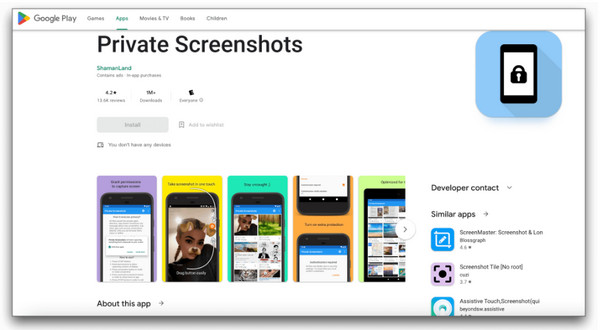
Giải pháp 3. Chụp ảnh nhanh qua Screen Mirroring (Rủi ro trung bình)
Cách tiếp theo để thử chụp ảnh màn hình mà không cần thông báo là phản chiếu điện thoại của bạn vào máy tính. Nó không chỉ cho phép bạn chụp màn hình mà còn có thể xem tất cả ảnh chụp trên màn hình lớn hơn.
- 1. Nếu bạn đang sử dụng thiết bị Samsung, bạn có thể sử dụng tính năng phản chiếu có tên là Smart View.
- 2. Kết nối điện thoại với máy tính qua Wi-Fi, sau đó bắt đầu phản chiếu màn hình.
- 3. Mở Snapchat và vào snap; bây giờ hãy sử dụng công cụ chụp ảnh màn hình của máy tính để chụp.
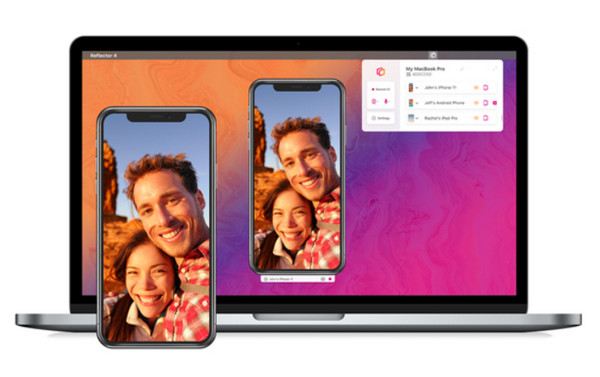
Giải pháp 4. Kích hoạt Google Assistant (Rủi ro thấp)
Một cách khác dành cho thiết bị Android, Google Assistant có thể được sử dụng để chụp ảnh màn hình Snapchat mà không cần thông báo. Phương pháp này khá tinh vi và có thể bỏ qua chức năng phát hiện của Snapchat. Tuy nhiên, không đảm bảo là nó sẽ hoạt động nhất quán; tuy nhiên, đây là cách nhanh chóng để thử chụp ảnh màn hình một cách bí mật.
- 1. Chuẩn bị ảnh chụp màn hình bạn muốn chụp trong Snapchat.
- 2. Sau đó, hãy nói “Hey Google” hoặc nhấn và giữ nút “Home” để bật Google Assistant.
- 3. Tiếp theo, hãy nói “Chụp ảnh màn hình” để tự động chụp lại những gì trên màn hình của bạn.
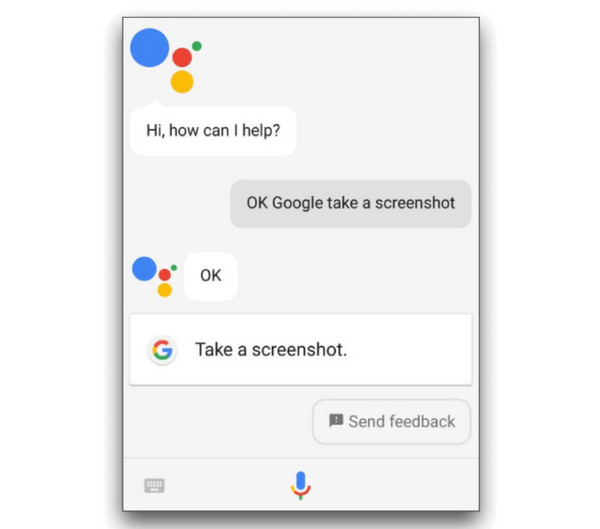
Giải pháp 5. Chụp ảnh màn hình trên PC (Rủi ro thấp)
Giải pháp cuối cùng đáng thử để chụp ảnh màn hình snapchat mà không cần thông báo là thực hiện trên PC với AnyRec Screen Recorder. Đây là một công cụ đáng tin cậy cho phép bạn phản chiếu màn hình của mình lên PC và ghi lại hoặc chụp ảnh màn hình một cách kín đáo. Nếu bạn muốn lưu các đoạn video hoặc cuộc trò chuyện dài hơn, phương pháp này sẽ tránh được sự phát hiện của Snapchat. Với phương pháp này, bạn có thể chụp ở chế độ toàn màn hình, phần đã chọn hoặc chế độ cửa sổ. Ngoài ra, bạn có thể tận hưởng các công cụ chỉnh sửa của nó sau đó để cải thiện ảnh chụp màn hình Snapchat của mình trước khi lưu ở định dạng bạn chọn.

Dễ dàng phản chiếu điện thoại của bạn lên PC, sau đó ghi lại và chụp ảnh Snapchat.
Quay màn hình ở chế độ Full HD hoặc lên đến 4K, đảm bảo mọi khoảnh khắc đều rõ nét.
Vẽ và thêm văn bản vào bản ghi âm của bạn để nhấn mạnh một số phần nhất định của bản ghi.
Thiết lập phím tắt tùy chỉnh để chụp ảnh màn hình và ghi âm tức thời.
An toàn tải
An toàn tải
Bước 1. Khởi chạy AnyRec Screen Recorder trên máy tính của bạn. Trên màn hình chính, chọn “Phone Recorder” từ các tùy chọn thả xuống. Một cửa sổ sẽ xuất hiện yêu cầu bạn chọn giữa thiết bị iOS hoặc Android.

Bước 2. Kết nối màn hình điện thoại với máy tính ngay bây giờ bằng cách làm theo các bước tương ứng với loại điện thoại của bạn:
• Đối với iOS: Sau khi chọn “iOS Recorder”, hãy chọn “Screen Mirroring”. Sau đó, trên điện thoại di động của bạn, hãy truy cập “Control Center” và chạm vào nút “Screen Mirroring”, rồi chọn “AnyRec Screen Recorder” từ danh sách.

• Đối với Android: Chọn cách bạn muốn kết nối, có thể là Wi-Fi hoặc USB.
Đảm bảo cả hai thiết bị của bạn đều nằm trên cùng một mạng. Sau đó, sử dụng ứng dụng FoneLab Mirror để kết nối điện thoại của bạn. Bạn có thể chọn “Detect”, quét “QR Code” hoặc nhập “PIN code” xuất hiện trên màn hình nền của bạn.

Trong khi đó, đối với USB, bạn chỉ cần cắm điện thoại vào máy tính thông qua cáp.

Bước 3. Sau khi kết nối hoàn tất, màn hình điện thoại của bạn sẽ hiển thị trên máy tính. Truy cập Snapchat ngay bây giờ và mở snap. Bên trong AnyRec Screen Recorder, nhấp vào nút “Record” hoặc “Snapshot” để chụp ảnh màn hình Snapchat mà không cần thông báo.
Hãy cẩn thận, đừng sử dụng hai cách này để chụp ảnh màn hình Snapchat
Mặc dù có nhiều cách thông minh để chụp ảnh màn hình Snapchat một cách bí mật, nhưng không phải tất cả các thủ thuật đều an toàn. Một số gợi ý phổ biến có thể hiệu quả, nhưng đi kèm với nguy cơ bị phát hiện cao. Vì vậy, nếu bạn muốn có một giải pháp chụp ảnh màn hình an toàn, tốt nhất là tránh các kỹ thuật sau.
1. Sử dụng các tính năng ghi âm tích hợp trên điện thoại di động
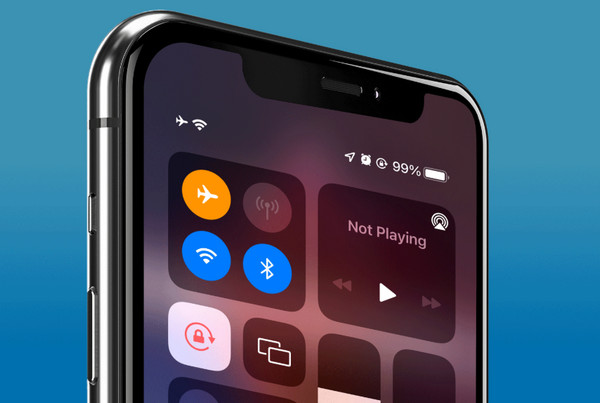
Mặc dù điện thoại có chức năng ghi âm tích hợp, Snapchat thường nhanh chóng phát hiện ra tính năng này, gửi thông báo cho người gửi ngay khi bắt đầu. Vì vậy, nếu bạn đang nghĩ đến việc sử dụng nó để chụp ảnh nhanh, thì nó rất không nhất quán và rất rủi ro.
2. Bật chế độ máy bay và xóa bộ nhớ đệm ứng dụng
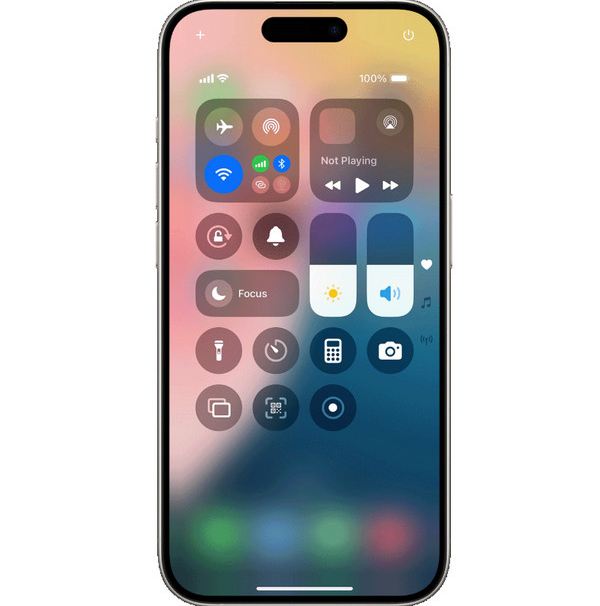
Thủ thuật cũ này bao gồm việc tải snap trước, sau đó bật chế độ Máy bay, bắt đầu chụp ảnh màn hình và sau đó xóa bộ nhớ đệm của ứng dụng. Mặc dù có thể đáng tin cậy cách đây nhiều năm, Snapchat đã cải thiện hệ thống của mình, có thể phát hiện phương pháp này và sẽ gửi thông báo khi bạn quay lại internet.
Phần kết luận
Như bạn thấy, không thể chụp ảnh màn hình Snapchat mà không có thông báo; bạn chỉ cần phương pháp phù hợp. Trong khi các thủ thuật cũ hơn như Chế độ máy bay và trình ghi tích hợp không còn đáng tin cậy nữa, bạn có thể sử dụng thiết bị thứ hai, phản chiếu màn hình, kích hoạt Trợ lý Google, v.v. để lưu các ảnh chụp đó một cách dễ dàng. Và để có cách đáng tin cậy hơn, chất lượng cao hơn để lưu các ảnh chụp đó một cách kín đáo, hãy sử dụng AnyRec Screen Recorder trên PC! Nó thân thiện, không kích hoạt phát hiện của Snapchat và cung cấp cho bạn toàn quyền kiểm soát việc ghi và chụp ảnh màn hình. Để có một hoạt động không căng thẳng, hãy sử dụng phần mềm này ngay hôm nay.
An toàn tải
An toàn tải
